BlueSurfaceをご利用いただくには、ログインIDとパスワードが必要です。
まだお持ちでない方は、まずは1週間の無料トライアルをお試し下さい。
起動方法
1. デスクトップのBlueSurfaceアイコンをダブルクリックしてください。
(BlueSurfaceのインストールがお済みで無い方は、こちらからインストールを行なって下さい。)
![]()
2. BlueSurfaceが起動するとログイン画面が表示されます。別途お送りしたログインIDとパスワードを入力して、ログインボタンをクリックしてください。

なおログインIDとパスワードを保存するをチェックすると、次回BlueSurface起動時にはログインIDとパスワードの入力が不要となります。
3. ログイン完了後、ブラウザが起動し、BlueSurfaceのスタートページが表示されれば接続が成功です。
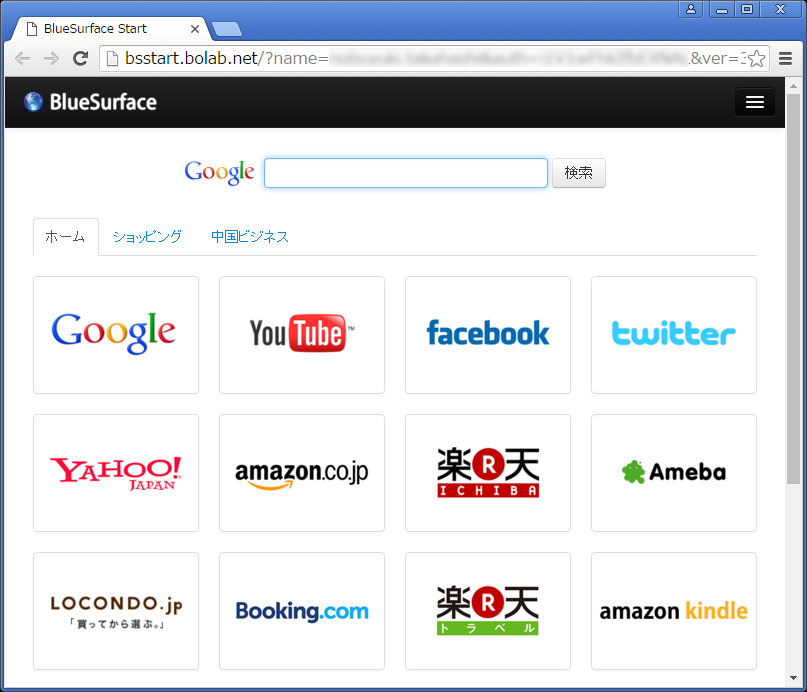
BlueSurface起動後は、タスクトレイ(デスクトップの右下)にBlueSurfaceアイコンが表示されます。
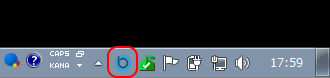
終了方法
BlueSurfaceは一度起動すると、ブラウザの画面をすべて閉じても動作し続けます。
完全に終了するには、タスクトレイのBlueSurfaceアイコンを右クリックし、BlueSurfaceを終了を選択してください。
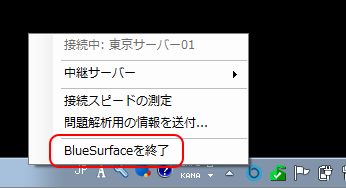
中継サーバーの指定・変更方法
ログイン時に中継サーバーの接続先地域を指定
ログイン画面のオプションより、中継サーバーの接続先地域が指定できます。
radiko、Hulu等、接続元のアクセスが日本に限定されているサービスをご利用の場合は、オプションより日本サーバーを指定してください。
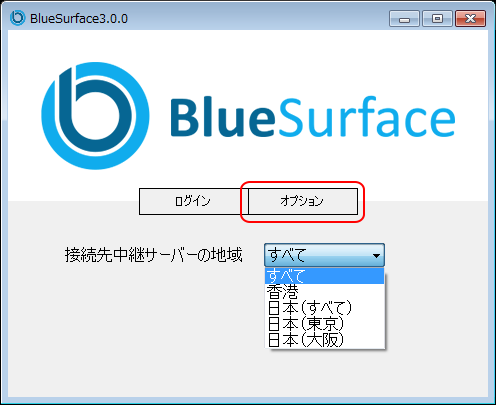
BlueSurface起動後の中継サーバーの変更
BlueSurfaceを起動したあとでも、中継サーバーを自由に変更できます。
接続が不安定になってきた場合や、中継サーバーのエリアを変更したい場合は、タスクトレイのメニューより接続スピードのインジゲーターを目安に中継サーバーを変更してください。
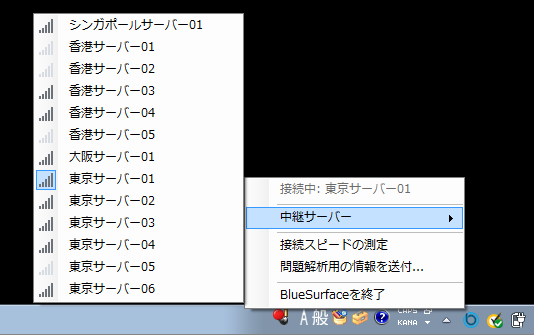
Flash Playerの利用
BlueSurface V3.1.0でFlash Playerを利用するには、PPAPI版のFlash Playerを手動でインストールし、ブラウザの設定を変更する必要があります。下記の手順で、Flash Playerのインストールとブラウザの設定を行ってください。
1. BlueSurfaceのブラウザより下記URLにアクセスしてください。
- PPAPI版FlashPlayerのダウンロード
http://get.adobe.com/flashplayer/otherversions
2. Flash Playerのダウンロードページが表示されますので、手順1でご利用のWindowsのバージョンを選び、手順2でPPAPI版を選択してください。また、提供オプションのチェックを外し、今すぐダウンロードをクリックしてください。
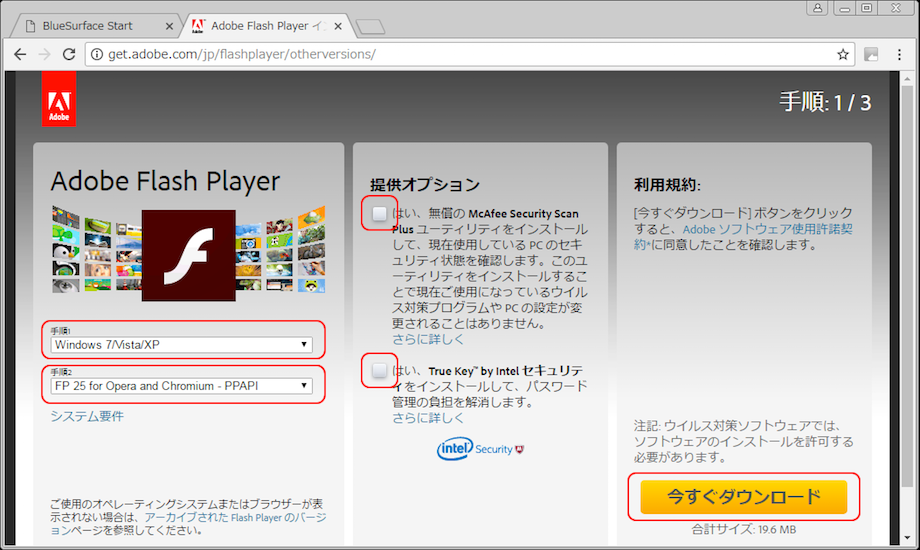
3. しばらくするとインストーラーがダウンロードされますので、ダウンロードしたインストーラーを実行し、画面の指示にしたがってインストールを進めてください。
4. インストール完了後、BlueSurfaceを起動し、メニューボタンをクリックし、設定をクリックしてください。
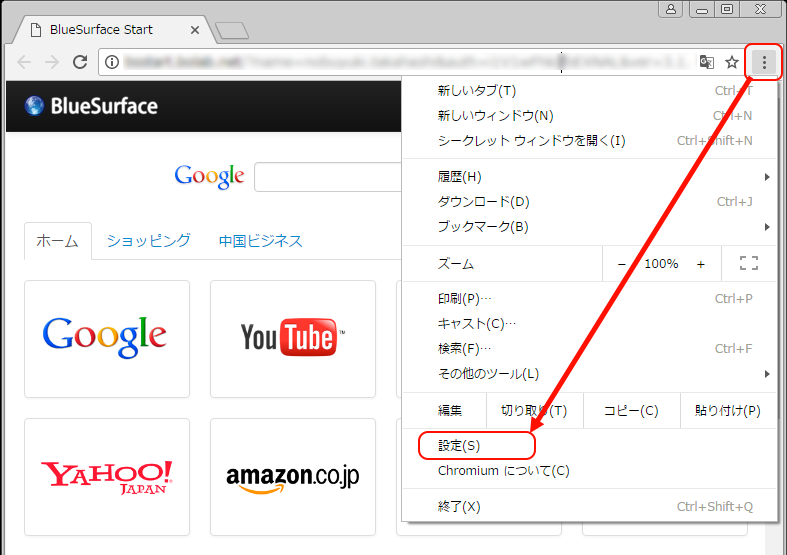
5. 設定画面が表示されますので、ページを下の方にスクロールし詳細設定を表示…をクリックしてください。
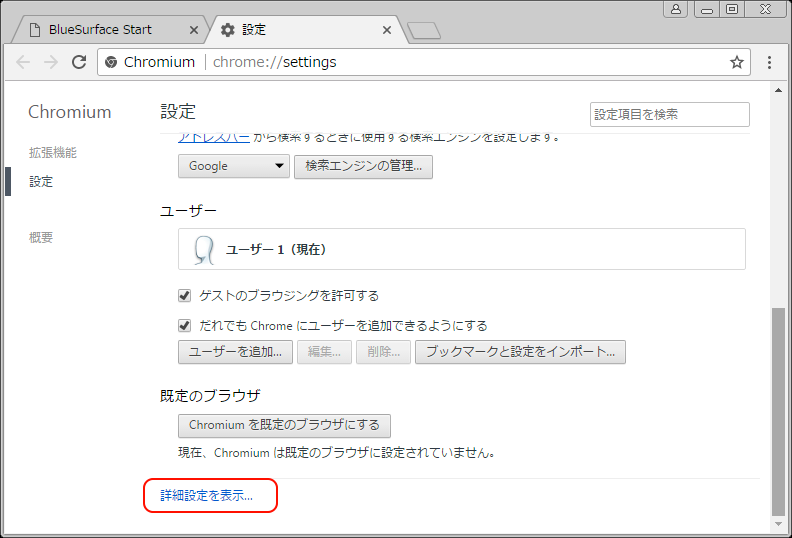
6. プライバシーのセクションのコンテンツの設定…をクリックしてください。
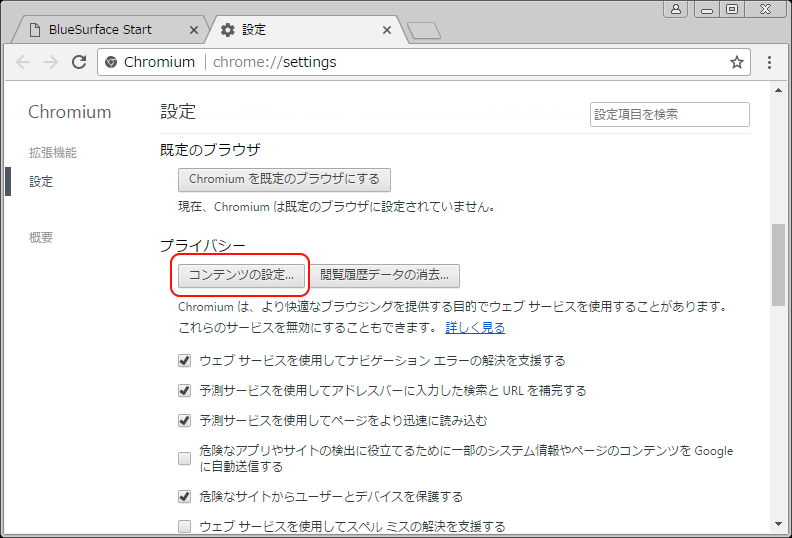
7. 新たにウィンドウが表示されますので、FlashのセクションでサイトでのFlashの実行を許可するにチェックをいれ、完了ボタンをクリックしてください。
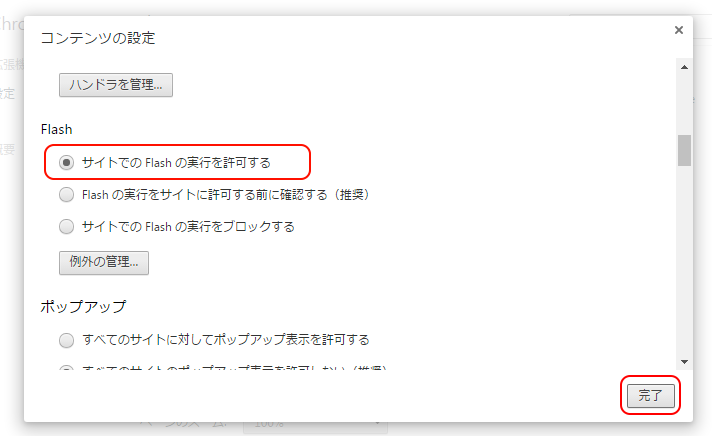
以上で、Flash Playerの設定が完了です。